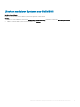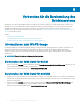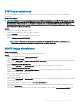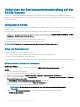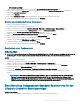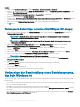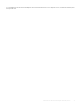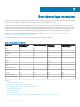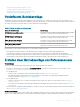Users Guide
DTK-Treiber extrahieren
Eine DTK-Datei enthält die erforderlichen Firmware-Versionen, die für Server erforderlich sind, auf denen Sie die Betriebssysteme
bereitstellen.
Info über diese Aufgabe
ANMERKUNG: Nutzen Sie bei der Verwendung der neuesten DTK-Version zum Erstellen eines WinPE-ISO-Image die Datei Dell
EMC OpenManage Deployment Toolkit für Windows. Die Datei Dell EMC OpenManage Deployment Toolkit für Windows enthält
die erforderlichen Firmware-Versionen, die für Systeme erforderlich sind, auf denen Sie die Betriebssysteme bereitstellen.
Verwenden Sie die neueste Version der Datei und verwenden Sie nicht das Dell EMC OpenManage Deployment Toolkit Windows
Driver Cabinet
für die WinPE-Aktualisierung.
Schritte
1 Doppelklicken Sie auf die ausführbare DTK-Datei.
2 Wählen Sie einen Ordner aus, um die DTK-Treiber zu entpacken.
Beispiel: C:\DTK501
3 Kopieren Sie den entpackten DTK-Ordner in einen Freigabeordner.
Beispiel: \\Shareip\sharefolder\DTK\DTK501
ANMERKUNG: Wenn Sie eine Aktualisierung von SCVMM SP1 auf SCVMM R2 durchführen, aktualisieren Sie
anschließend auf Windows PowerShell 4.0. und erstellen Sie ein WinPE-ISO-Image.
WinPE-Image aktualisieren
Info über diese Aufgabe
Jedem WinPE-Aktualisierungsjob wird ein eindeutiger Auftragsname zugewiesen.
Schritte
1 Wählen Sie in OMIMSSC die Option WinPE-Aktualisierung aus.
Die Seite WinPE-Aktualisierung wird angezeigt.
2 Geben Sie unter Image-Quelle für Benutzerdenierter WinPE-Image-Pfad den WinPE-Image-Pfad zusammen mit dem Dateinamen
ein, unter dem das Image vorhanden ist.
Beispiel: \\Shareip\sharefolder\WIM\boot.wim.
3 Geben Sie unter DTK-Pfad für den DTK-Treiberpfad den Speicherort für die Dell Deployment Toolkit-Treiber an.
Beispiel: \\Shareip\sharefolder\DTK\DTK501
4 Geben Sie unter Ausgabedatei für ISO- oder WIM-Dateiname einen Namen für die Datei sowie den Dateityp ein, der nach dem
Aktualisieren des WinPE-Images generiert wird.
Geben Sie einen der Ausgabedateitypen ein:
• WIM-Datei für SCCM
• ISO-Datei für SCVMM
5 Geben Sie unter Anmeldeprol für Anmeldeprol die Anmeldeinformationen ein, die Zugri auf den Freigabeordner haben, in dem das
WinPE-Image gespeichert ist.
6 (Optional) Um die Job-Liste anzuzeigen, wählen Sie Zur Job-Liste wechseln aus.
Daraufhin wird den einzelnen Updates für die Windows Preinstallation Environment (WinPE) ein eindeutiger Job-Name zugewiesen.
7 Klicken Sie auf Aktualisieren.
Das WinPE-Image mit dem Dateinamen, der im vorherigen Schritt angegeben wurde, wird unter \\Shareip\sharefolder\WIM erstellt.
Vorbereiten für die Bereitstellung des Betriebssystems
33